Mitä tietää
- Synkronoi yhteystiedot online-osoitekirjan kanssa, kuten Google-yhteystiedot ilman tietokonetta, ja tuo sitten iPhoneen asetukset > Yhteystiedot > laskut.
- Varmuuskopioi yhteystiedot Samsungin SIM-kortille, aseta SIM-kortti iPhoneen ja tuo ne sieltä asetukset > Yhteystiedot > Tuo SIM-yhteystiedot.
- Valokuvista musiikkiin ja sovelluksiin voit siirtää myös monia muita tietoja Samsungista iPhoneen.
Tässä artikkelissa selitetään useita tapoja siirtää yhteystietoja ja muita tietoja Samsungista iPhoneen.
Kuinka siirrän yhteystietoja Samsungista iPhoneen?
Tässä on tietoja kolmesta yleisimmästä ja helpoimmasta tavasta siirtää yhteystietoja Samsungista iPhoneen menettämättä niitä.
Tuo yhteystiedot SIM-kortilta
Tämä on ehkä yksinkertaisin vaihtoehto. Tämä varmuuskopioi kaikki yhteystietosi Samsung SIM-kortille, aseta kortti iPhoneen ja tuo yhteystiedot. Toimi seuraavasti:
-
Avaa Samsung-puhelimessa Yhteystiedot-sovellus. Napauta sitten kolmen rivin kuvaketta > Hallinnoi yhteystietoja > Tuo tai vie yhteystietoja > Viedä > SIM-kortti > Viedä. Napauta sitten kaikkia yhteystietoja, jotka haluat viedä > Tehty > Okei > Okei. Nämä ohjeet käyttävät Android 10:tä. Muissa käyttöjärjestelmäversioissa vaiheet voivat olla hieman erilaisia, mutta ydinkäsitteet ovat samat.
-
Kun vienti on valmis, poista SIM-kortti Samsungista. Tee tämä työntämällä paperiliitin SIM-korttikelkassa olevaan reikään ja poistamalla SIM-kortti.
-
Toista SIM-kortin poistoprosessi iPhonessasi, aseta Samsungin SIM-kortti iPhonen SIM-korttikelkkaan ja aseta se sitten iPhoneen.
-
Siirry iPhonessa kohtaan asetukset > Yhteystiedot > Tuo SIM-yhteystiedot ja seuraa näytön ohjeita. Jos käytät iPhonessasi eri SIM-korttia kuin Samsungissa, muista vaihtaa oikea kortti iPhonessa, kun olet valmis.
Synkronoi yhteystiedot tietokoneen kautta
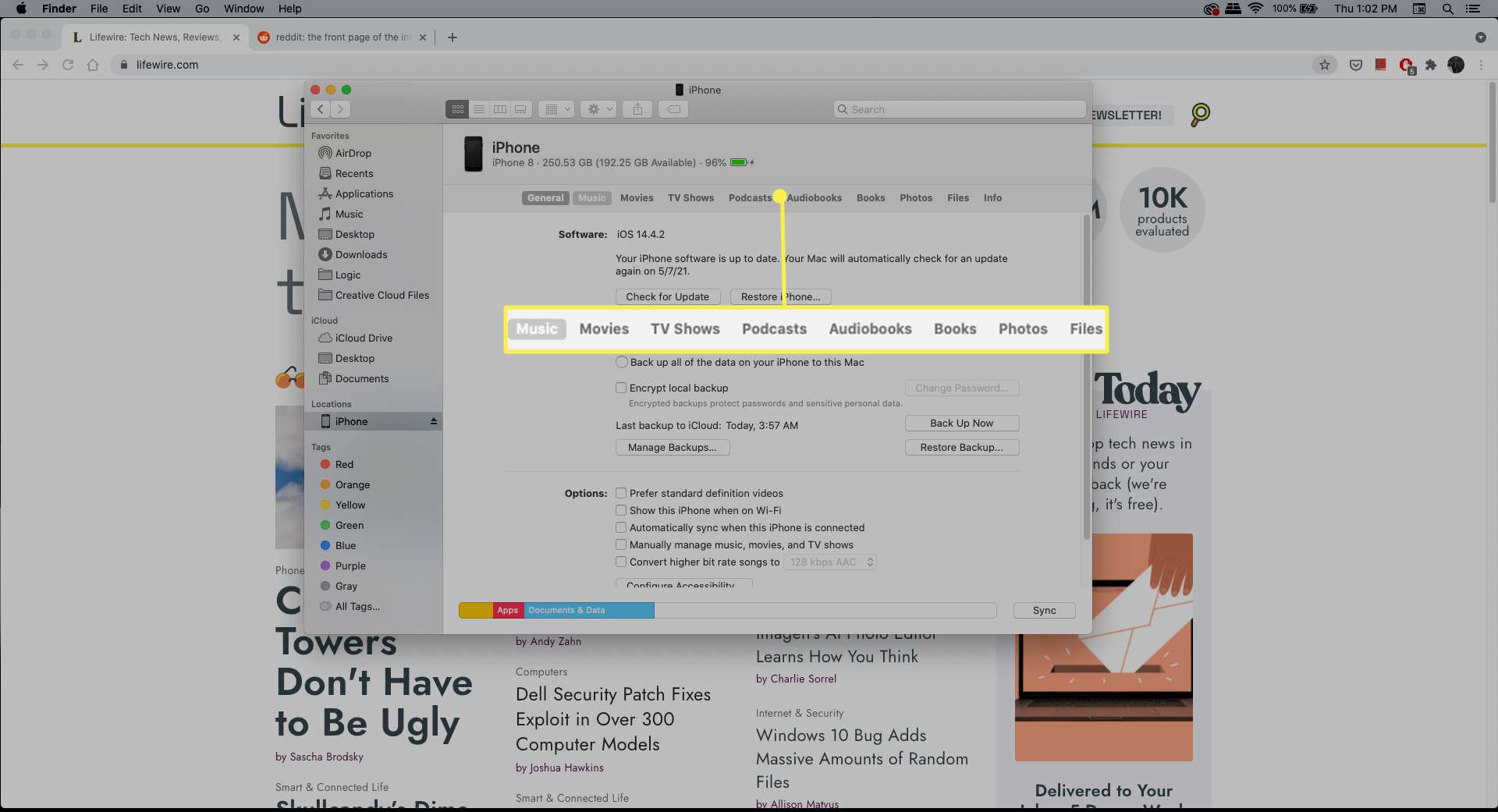
Voit myös käyttää tietokonettasi yhteystietojen siirtämiseen Samsungista iPhoneen. Tarvitset vain yhteystietoohjelman, joka voi synkronoida molempien puhelimien kanssa. Kokeile Windows-osoitekirjaa tai Outlookia PC:llä tai Outlookia tai Osoitekirjaa Macilla. Toimi seuraavasti:
-
Aloita lataamalla ohjelma tietojen synkronoimiseksi Samsungista tietokoneellesi. Vaihtoehtoja on monia ilmaisista sovelluksista maksullisiin ohjelmiin. Valitse haluamasi ja asenna se tietokoneellesi. Varmista, että valitset ohjelman, joka voi varmuuskopioida ja siirtää yhteystietoja. Olisi hienoa valita sellainen, joka on erityisesti suunniteltu siirtämään tietoja iPhoneen, mutta se ei ole pakollista.
-
Liitä Samsung-puhelimesi tietokoneeseen ja käynnistä vaiheessa 1 valitsemasi ohjelma.
-
Varmuuskopioi tai siirrä tietosi noudattamalla ohjelman näytön ohjeita.
-
Lisää Samsung-puhelimesta juuri tuomasi yhteystiedot yhteystietoohjelmaasi. Tarkat vaiheet tämän tekemiseksi riippuvat ohjelmasta, joten etsi tuontivaihtoehto.
-
Liitä iPhone tietokoneeseen ja aseta se synkronoimaan tiedot tietokoneesi kanssa.
-
Napsauta Finderissa (Macissa) tai iTunesissa (PC:ssä). Tiedostot -välilehti iPhonen hallintanäytössä. Vuonna Yhteystiedot -osiosta, valitse yhteysohjelma, johon lisäsit tietosi vaiheessa 4. Napsauta Käytä oikeassa alakulmassa synkronoidaksesi yhteystiedot iPhonen kanssa.
Synkronoi yhteystiedot Google- tai Yahoo-yhteystietojen kanssa
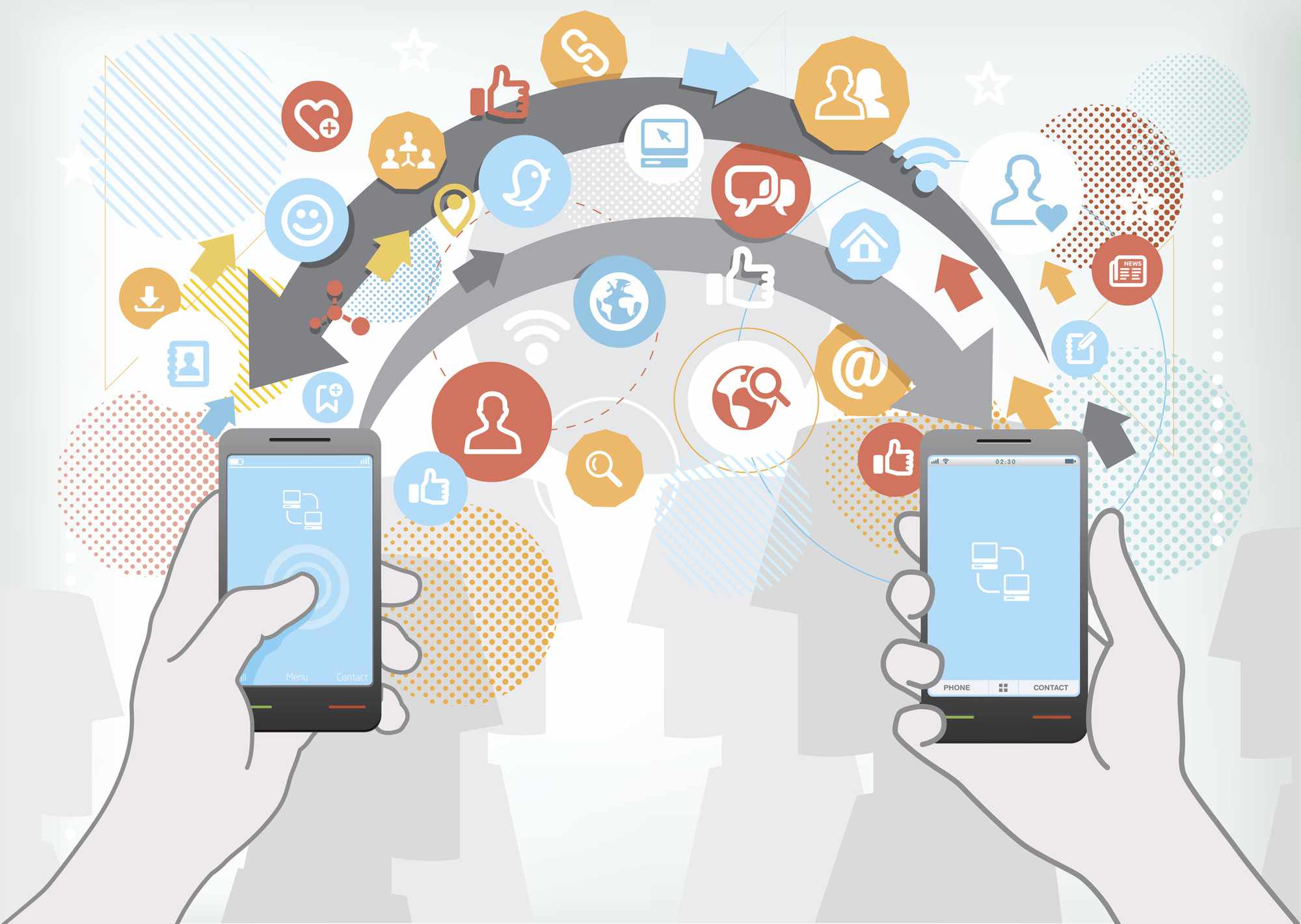
Yhteystietojen saamisen iPhonesta Androidiin ei tarvitse olla vaikeaa.
Jos haluat mieluummin käyttää pilvipalvelua yhteystietojen siirtämiseen, voit käyttää Google-yhteystietoja tai Yahoo-osoitekirjaa työn suorittamiseen. Jos sinulla on tili jommassakummassa palvelussa, voit synkronoida Samsung-yhteystietosi pilvessä olevan tilin kanssa. Määritä sitten Google- tai Yahoo-tili iPhonessasi ja ota yhteystietojen synkronointi käyttöön. Meillä on yksityiskohtainen vaiheittainen artikkeli, joka näyttää sinulle, mitä tehdä.
Kuinka siirrän Androidista iPhoneen?
Toistaiseksi tämä artikkeli käsittelee vain yhteystietojen siirtämistä Samsungista iPhoneen, mutta Androidista iPhoneen liittyy paljon muutakin. Jos olet kuten useimmat ihmiset, sinulla on myös valokuvia, musiikkia, sovelluksia ja paljon muuta dataa, jotka sinun on siirrettävä. Onneksi Apple on yksinkertaistanut tiedonsiirtoa Androidista iPhoneen ilmaisella Androidin Move to iOS -sovelluksella. Asenna tämä sovellus Android-laitteeseesi ennen vaihtamista ja seuraa näytön ohjeita. Se ottaa kaikki tietosi, siirtää ne uuteen iPhoneesi Wi-Fi-yhteyden kautta ja tuo ne sopiviin paikkoihin ja sovelluksiin. Ei luultavasti ole helpompaa tapaa siirtyä Androidista iPhoneen. Oletko utelias tietämään, mitä voit ja mitä et voi siirtää iPhoneen? Katso täydellinen yhteenveto artikkelista Mitä sinun tulee tietää, kun vaihdat Androidista iPhoneen. Sinun kannattaa lukea tämä erityisesti, jos olet ostanut paljon musiikkia, elokuvia ja sovelluksia.
FAQ
-
Voinko siirtää tietojani Samsung-puhelimesta iPhoneen ilmaiseksi?
Kyllä, Move to iOS -sovellus on ladattavissa ilmaiseksi ja sitä voi käyttää Android- ja iOS-laitteissa Wi-Fi-yhteyden kautta. Jos sinulla on vanhempi Android-versio tai et voi käyttää tätä sovellusta Google Playssa, lataa Move to iOS -asennusohjelma.
-
Kuinka siirrän WhatsApp-tiedot Samsungista iPhoneen?
Jos vaihdat laitteiden välillä ja pidät numerosi, useimpien WhatsApp-tietojen siirtäminen Androidista iPhoneen on helppoa. Lataa WhatsApp iPhonellesi ja rekisteröi puhelinnumerosi. Nämä vaiheet säilyttävät kaiken tiliisi liittyvän paitsi chat-historian. Vaikka ei ole suoraa tapaa siirtää viestejäsi Androidista iOS:ään, voit viedä chat-historian Samsung-puhelimeesi ja tallentaa sen pilvitiliin tai sähköpostiin.
